Oldalszámozás Word 2018 (vagy bármilyen számot az oldalak a Microsoft Word 2018)
Hogyan számozza az oldalakat egy Word
Ha meg kell számlálni az oldalt egy szöveges dokumentumot, akkor nem túl nehéz. Ilyen művelet kevesebb, mint 1 perc. Tehát ott megy ...
Felsorolni a szöveget, meg kell:
1. lépés a lap „Insert”
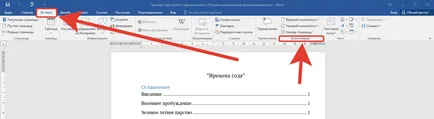
3. közel marad a fejléc és a lábléc duplán kattintva az egér bal gombját a lemez közepén a szöveges dokumentum, vagy az Esc (ha lát néhány szimbólum helyett az oldalszám, megy itt, és mi rögzíteni, hogy a).

Az oldalszámok a fejléc és lábléc
Most a feladat bonyolult. Meg kell oldalszámok a fejléc és lábléc. Valójában ez a végeredmény ugyanaz lesz, mint az első példában, de itt van egy szabad kezet, és beállíthatja az oldalak számát a helyen, ahol a kívánt helyre. Például, körén belül az oszlop. Ehhez újra ismétlem, azt kell tudni, hogy mi a lábléc (az alábbi link itt). A mintát vettem egy szöveges dokumentum a projekt dokumentáció. Meg kell számozni dokumentum a keretben.
4. Kattintson az egérrel kétszer elmarad a dokumentum lap (nem több, mint két centiméter a végén a lap)
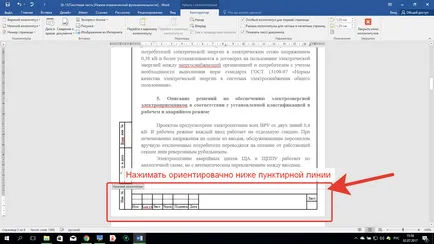
5. Kattintson a bal egérgombbal a kereten belül
6. Adja meg a Ctrl + F9

8. Ha azt akarjuk, hogy megjelenjen az érték a rejtett kódot. és ezt tesszük, ha megnyomja a gyorsbillentyűk Shift + F9
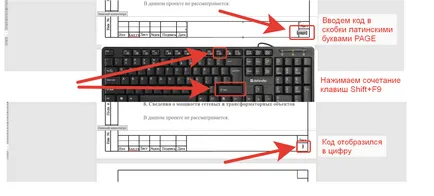
Kód jelenik meg, akkor hagyja a fejléc és a lábléc az ablak bekezdés szerint a „3” részben leírtak szerint.
A tervdokumentáció egy világos, standard, amelyben az első lap egy olyan keret, különbözik a többi lapok, azaz a Egy hely, ahol lesz egy oldalszámot - több. És ezért meg kell tenni a fejléc vagy lábléc az első oldalon különleges. Mi megy a láblécben mód bekezdés szerint a „4” című részben leírtak szerint. Mi tesz egy pipa a „különleges lábléc az első oldalon” eltávolítottuk az oldalszámot, az első lapot. Erre azért van szükség, mert a számozás helye máshol van.
Gratulálunk, megtanultam, hogy nem a számozás a Word. A következő cikkben fogom részletesen, hogyan kell csinálni folyamatos számozással Word, amely általában eltér a számozás tett minket.